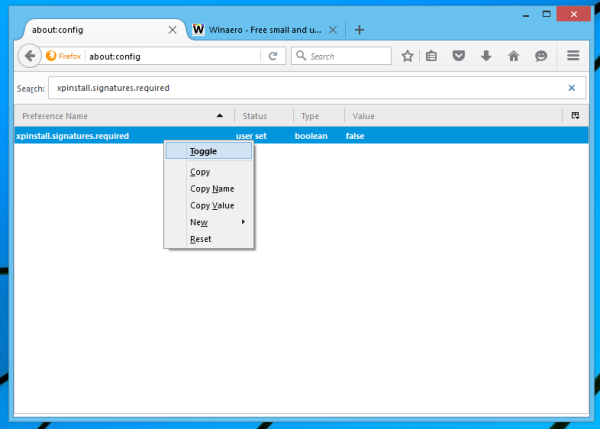Kako sam instalirao Firefox 43 na sva svoja računala, onemogućio je neke dodatke na mom prijenosnom računalu. To je zbog novog zahtjeva da Mozilla potpiše sve dodatke. Ako je bilo koji od vaših omiljenih dodataka prestao raditi zbog ovog provođenja potpisa dodanog u Firefox 43, evo što možete učiniti.
Oglas
Windows 10 prikazuje radnu površinu
U Firefoxu 43 moguće je onemogućiti provođenje potpisa dodataka. Nakon toga svi će vaši dodaci nastaviti raditi kao i prije. Evo kako ga možete onemogućiti.
- Otvorite novu karticu i unesite sljedeći tekst u adresnu traku:
o: config
Potvrdite da ćete biti oprezni ako se za vas pojavi poruka upozorenja.
- U okvir za filtriranje unesite sljedeći tekst:
xpinstall.potpisi.obvezan
- Da biste onemogućili značajku, postavite ovu opciju na false.
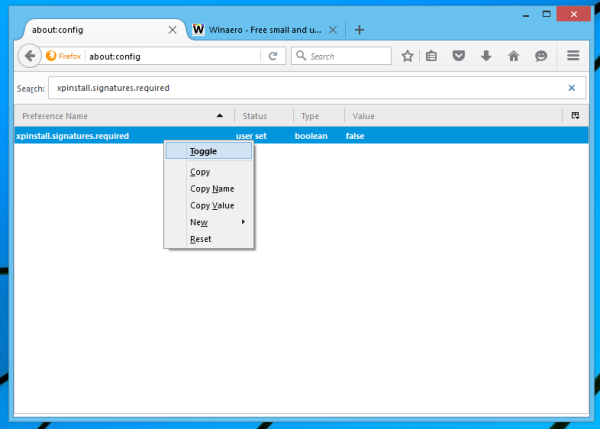
Nakon toga, sve vaše onemogućena nepotpisana proširenja počet će raditi u Firefoxu 43 .
Međutim, ovo rješenje nije trajno. S Firefoxom 44 ili nekom novijom verzijom Mozilla može ukloniti opciju 'xpinstall.signatures.required'.
Stoga ćete biti prisiljeni razmotriti jednu od sljedećih alternativa:
- Pronađite zamjenu za svoja nepotpisana proširenja.
- Prebacite se s kanala izdanja Firefoxa na kanal Nightly. Međutim, preporučujem vam da to ne činite. Nightly često dolazi s programskim pogreškama i ozbiljnim problemima koji zahtijevaju dodatnu istragu i ispravke od korisnika. Noćne verzije nisu stabilne i ne sadrže bugove za svakodnevnu upotrebu.
- Pokušajte kontaktirati autora vašeg proširenja i zamoliti ga da preda svoje proširenje na web mjestu Mozilla's extensions kako bi ga potpisali.
Također možete razmisliti o upotrebi vilice Firefoxa ili drugog preglednika. Seamonkey, Pale Moon i Cyberfox neki su od primjera preglednika temeljenih na Firefoxu koji rastvaraju svoju bazu otvorenog izvornog koda i uključuju vlastite modifikacije. Međutim, Seamonkey nema podrške za mnoga proširenja. Pale Moon je u redu ako koristite samo Windows, jer nije tako dobro podržan u Linuxu.